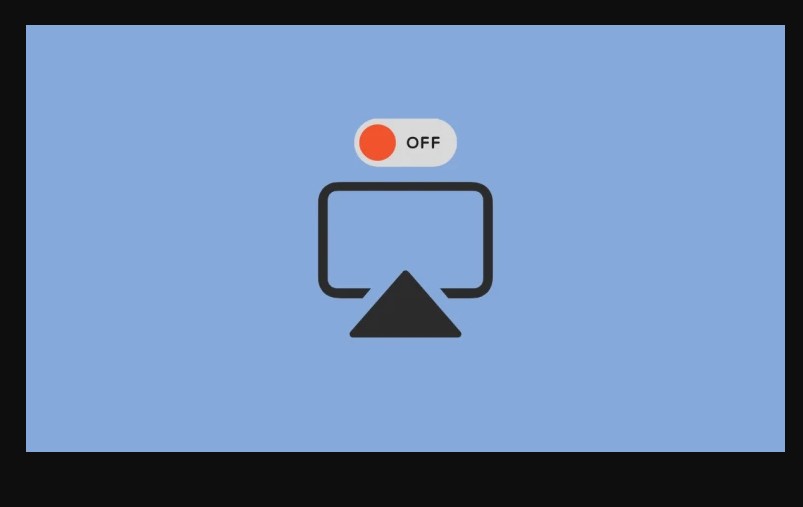Apple, kullanıcılarının içerik paylaşma yeteneğini geliştirmek için AirPlay’i tanıttı. Apple’ın kötü şöhretli minimum dış müdahale alışkanlığından farklı olarak, birden fazla birinci sınıf marka tarafından desteklenir ve kullanılır. Güçlü bir araç olmasına rağmen, AirPlay’i nasıl kapatacağınızı umutsuzca bilmek istemenize neden olabilecek komplikasyonları var mı? Yeni bir iPhone kullanıcısıysanız veya AirPlay’e aşina değilseniz, bu özelliğin ayarlarını bulmak kolay olmayacaktır. Bu özelliğin nasıl açılacağı ve kapatılacağı konusunda size yardımcı ve anlaşılması kolay bir kılavuz sunuyoruz.
iPhone’da AirPlay Nasıl Kapatılır
AirPlay özelliği, iPhone Ayarlarında yer aldığı için App Store’dan indirilmesine gerek yoktur. Tam olarak nerede olduğunu ve nasıl kapatabileceğinizi öğrenmek için okumaya devam edin.
iPhone’da AirPlay nedir?
AirPlay, ses-video akışı ve paylaşım teknolojisidir. Wi-Fi ile etkinleştirildiğinden, ekran yansıtmaya ve bir iPhone’dan desteklenen başka bir alıcıya multimedya akışına izin verir. Bu kablosuz hizmet, Chromecast’inkine benzer. Kullanımları, kusursuz bir deneyim için iPhone’u daha büyük ekranlara yansıtmak için müzik akışı, podcast’ler ve filmlerden oluşur.
Telefonumda AirPlay nerede? iPhone’da Ayarlar’da AirPlay nerede?
AirPlay, bir iPhone’un Kontrol Merkezinde bulunabilir. Bu ayarlar iPhone’unuzun Genel Ayarlarında bulunur.
AirPlay’i Nasıl Devre Dışı Bırakırım? İPhone 11, 12 veya 13’te Airplay Nasıl Kapatılır?
En son işletim sistemi sürümleriyle desteklenen bir iPhone’a geçtiniz veya iPhone’unuzu güncellediniz ve şimdi AirPlay ayarlarını nasıl kapatacağınızı mı merak ediyorsunuz? Bu ayarları önceki işletim sistemi sürümlerinde değiştirmek daha kolaydı, ancak endişelenmenize gerek yok.
1. Ekranın sağ üst köşesinden aşağı kaydırarak Kontrol Merkezi’ni açın.
Not : iPhone 8 veya önceki modellerde ekranınızın altından yukarı kaydırarak da Kontrol Merkezine erişebilirsiniz.
2. Gösterildiği gibi Ekran Yansıtma simgesine dokunun.
3. Şimdi, açılır pencerede Yansıtmayı Durdur seçeneğine dokunun.
AirPlay Cihazlarını Nasıl Gizlerim?
Bir AirPlay cihazını gizlemek için belirli bir seçenek yoktur, ancak bazı yöntemleri kullanarak yabancıların AirPlay cihazınıza bağlanmasını engelleyebilirsiniz. Bir yöntem bazıları için işe yararken, diğerleri için çalışmıyor. Hangisinin sizin için işe yaradığını öğrenmek için aşağıda verilen yöntemleri deneyin.
Seçenek I: Apple TV Remote Uygulaması
1. Apple TV Remote uygulamasını açın.
2. Cihazlar menüsünü açın.
3. Gösterildiği gibi Düzenle üzerine dokunun.
4. Kaldırmak istediğiniz cihazın yanındaki Kırmızı daireye dokunun.
5. Ardından, Eşleşmeyi Kaldır’a dokunun.
Seçenek II: Apple TV AirPlay Ayarları
1. Cihazınızda Ayarlar’ı açın.
2. AirPlay ve HomeKit’i seçin.
3. Bir açılır menüyü açmak için Erişime İzin Ver’i seçin.
4. Aynı Ağdaki Herkes’i seçin.
Not: Ayrıca, güvenliği artırmak için Parola İste’yi açın.
AirPlay Ayarlarımı Nasıl Bulurum?
Bu, günümüzde yaygın bir sorundur. Birçok Apple kullanıcısı iPhone’larında AirPlay ayarlarını bulamıyor. Bahsedilen ayarları bulmak için aşağıdaki kılavuza bakın:
1. iPhone’unuzda Ayarlara gidin.
2. Genel üzerine dokunun.
3. AirPlay ve Aktarma üzerine dokunun.
AirPlay Ayarlarımı Nasıl Değiştiririm?
Madalyonun bir tarafında Apple, iPhone’daki AirPlay özelliği için ayrı ayarlar sağladı. Ancak bunlar, kapaktaki bir iPhone’da bu özellik için kullanılabilen tek ayarlardır. Optimize edilmiş ayarlar için bekleme devam ediyor. Bu ayarları değiştirmek için aşağıdakileri yapın:
1. iPhone Ayarlarını açın.
2. Genel’e ve ardından AirPlay ve Handoff’a dokunun.
3. Aşağıda gösterildiği gibi TV’lerde Otomatik Olarak AirPlay’e dokunun.
4. Bu menüden ne yapmak istediğinizi seçin.
AirPlay Neden Sürekli Açılıyor?
Ayarlarınızdaki konferans odası görüntüleme modu nedeniyle, Apple TV’nizde sürekli olarak açılır ve ticari bir ortamdayken ekranınızda talimatları yanıp sönecek şekilde tasarlanmıştır.
AirPlay’i Kilit Ekranımdan Nasıl Çıkarırım?
Bir iPhone, AirPlay aracılığıyla başka bir cihaza bağlandığında, iPhone’un kilit ekranında bir oynatma kontrolü widget’ı açılır . Geniş boyutunun, yanlışlıkla yapılan dokunuşların kesintiye uğramasına neden olduğu bildiriliyor. Beklendiği gibi, Apple onu devre dışı bırakmak için basit bir yol sunmadı, ancak widget’tan kurtulmanın alışılmışın dışında bir yolunu sunuyoruz:
1. iPhone’unuzun kilit ekranındaki medya widget’ında, oynatılmakta olan medyanın adının yanındaki AirPlay simgesine dokunun.
2. Diğer Hoparlörleri ve TV’leri Kontrol Et üzerine dokunun.
3. Takip menüsünün üstünde iPhone’a dokunun.
4. iPhone’unuzu uyku moduna geçirmek için AÇ/KAPAT/uyandır düğmesine basın.
5. Widget’ın kaybolduğunu bulmak için ekranı tekrar açın.
iPhone, iPad veya Mac’te AirPlay Nasıl Açılır?
Apple, son iOS ve macOS yükseltmeleri boyunca AirPlay görünümünü değiştirdi. Yine de, deneyimi iyileştirme girişimi, herhangi bir temel ayar olmadan bir yaygara yarattı. Bu özelliği iOS ve macOS cihazlarınızda etkinleştirmek için aşağıdaki kılavuzu izleyin.
Seçenek I: iPhone ve iPad’de
1. Cihazınızı ve istediğiniz AirPlay alıcısını aynı ağa bağlayın.
2. iPhone X veya üzeri modeller ve iPadOS 13 veya üzeri modeller için Kontrol Merkezi’ni açmak için ekranınızın sağ üst köşesinden aşağı doğru kaydırın.
Not: iPhone 8 veya önceki sürümleri ve iPadOS11 veya önceki modelleri için ekranınızın altından yukarıya doğru kaydırın.
3. Ekran Yansıtma üzerine dokunun.
4. Listeden bağlanmak istediğiniz AirPlay özellikli cihazı seçin.
Not: Alıcı cihazınızda bir şifre yanıp sönerse, şifreyi kaynak cihaza girin.
Seçenek II: Mac’te
1. Ekranınızın sol üst köşesindeki Elma simgesine tıklayın.
2. Açılır menüden Sistem Tercihleri’ni seçin
3. Ekran sekmesine tıklayın.
4. Bağlamak istediğiniz cihazı genişletmek ve seçmek için AirPlay Ekran menüsünü tıklayın.
Not: Bir şifre penceresi açılırsa, akışı başlatmak için şifreyi girin.